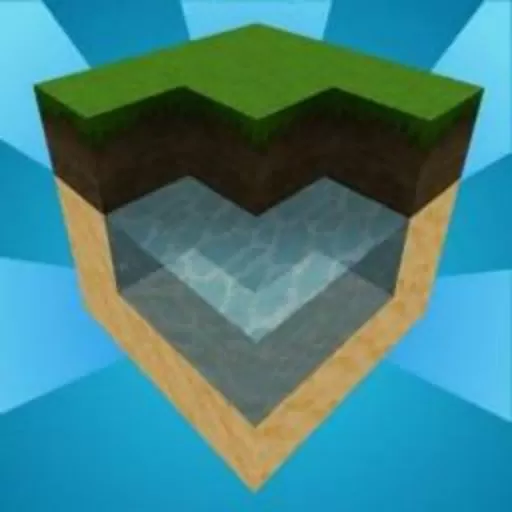戴尔如何进入bios设置c盘引导
戴尔电脑作为全球知名的电脑品牌,其稳定的性能和良好的用户体验深受广大用户喜爱。在日常使用中,用户可能会遇到需要通过BIOS设置C盘引导的需求。正确设置C盘引导不仅有助于提升系统启动的速度,还能有效避免因引导盘设置问题引发的系统故障。本文将详细介绍戴尔电脑如何进入BIOS,并在BIOS中设置C盘为启动引导盘,帮助用户轻松掌握这项实用技能。
一、什么是BIOS以及引导盘的意义
BIOS(Basic Input Output System,基本输入输出系统)是电脑主板上的固件程序,负责硬件的初始化和操作系统的启动设置。通过BIOS,用户可以设置系统的启动顺序,选择从哪个硬盘或其他设备引导操作系统。通常,C盘作为系统盘,存放Windows操作系统,是电脑默认的引导盘。如果多个硬盘安装了操作系统,或者系统盘出现问题时,正确设置C盘引导便显得尤为重要。
二、进入戴尔电脑BIOS的步骤
不同型号的戴尔电脑进入BIOS的具体按键可能略有差异,但多数型号采用进入启动菜单或BIOS设置界面的方法较为统一。具体步骤如下:
1. 关机:确保电脑完全关闭,再开启电脑。
2. 开机按键:开启电脑的瞬间马上重复按下“F2”键,这通常是戴尔电脑进入BIOS设置的快捷键。
3. 进入BIOS:屏幕显示戴尔Logo时,即可停止按键,系统会进入BIOS设置界面。
若“F2”无法进入BIOS,也可以尝试“Delete”键或“F12”键,F12键一般用于进入启动菜单,方便临时选择启动盘。
三、BIOS中设置C盘引导的具体方法
进入BIOS后,操作界面可能因型号和BIOS版本不同略有差异,但基本步骤大致相同。
1. 使用方向键定位到“Boot”或“启动”菜单。
2. 在启动顺序列表中查找硬盘设备,一般会列出多个启动设备,包括U盘、光盘、网络启动等。
3. 找到表示C盘的硬盘名称,通常C盘所在硬盘会显示为制造商名称+型号,比如“Samsung SSD 860 EVO”或“WDC WD10EZEX-00RKKA0”等。
4. 选中该硬盘设备,使用页面下方提示的快捷键(通常是“+”或“-”,或“F5”和“F6”)调整启动顺序,将其置于第一位。
5. 修改完成后,按“F10”键保存设置并退出BIOS,此时电脑将按新的启动顺序引导系统。
四、注意事项与常见问题解决
1. 选择正确的启动硬盘:如果C盘对应的硬盘显示多个分区或多个硬盘,要确认选择系统盘所在的硬盘,否则可能导致无法正常启动。
2. BIOS界面显示不同:部分戴尔笔记本采用UEFI BIOS界面,界面更为友好,支持鼠标操作,选项和按键提示有所不同,用户可根据提示进行操作。
3. 启用或禁用安全启动(Secure Boot):某些情况下,为保证系统兼容性,需要进入“Security”或“Boot”菜单调整安全启动设置。
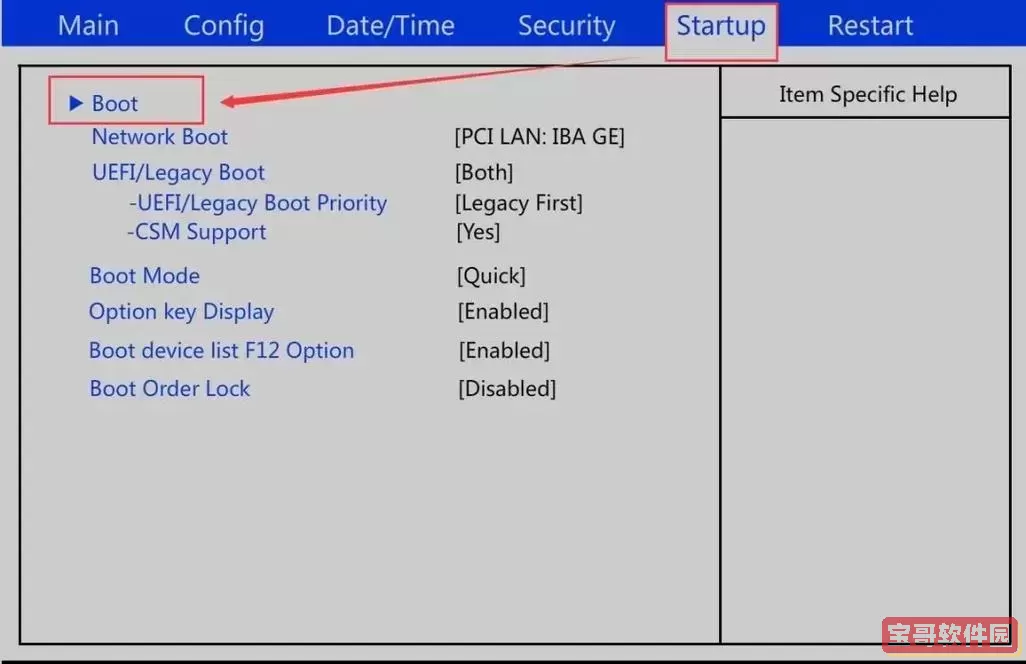
4. 如果电脑长时间无法进入BIOS,可尝试断电重启,或者检查键盘是否正常连接。
五、总结
通过上述步骤,用户可以轻松进入戴尔电脑的BIOS设置界面,并设置C盘为系统启动盘。这一操作有助于保证电脑能够正确、快速地启动Windows系统,避免因启动盘设置错误而产生的系统故障问题。尤其对于需要多系统启动或者更换硬盘的用户,这项技能必不可少。
总之,了解并熟练掌握戴尔电脑进入BIOS以及设置启动引导盘的方法,对于提升电脑的使用效率和体验具有重要作用。希望本文能够帮助广大中国地区戴尔用户顺利完成相关设置,享受更加顺畅的电脑使用过程。
版权声明:戴尔如何进入bios设置c盘引导是由宝哥软件园云端程序自动收集整理而来。如果本文侵犯了你的权益,请联系本站底部QQ或者邮箱删除。